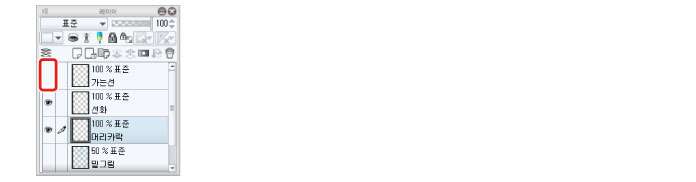기본 채색
일러스트에 색을 칠해갑니다.
[채우기]도구와 [펜]도구를 사용하여 기본이 되는 색을 칠해갑니다. 일러스트의 부분마다 레이어를 나누어 두는 것으로 나중에 삐져나옴을 신경 쓰지 않고 채색할 수 있습니다.
머리카락 채색
레이어를 만들고 [채우기]도구를 사용하여 머리카락 색을 칠해갑니다.
레이어 준비
채색을 위한 레이어를 작성합니다.
1[레이어]팔레트의 [신규 래스터 레이어]를 클릭하고 레이어를 만듭니다.
작성된 레이어의 레이어명을 더블클릭하여 "머리카락"을 입력합니다.
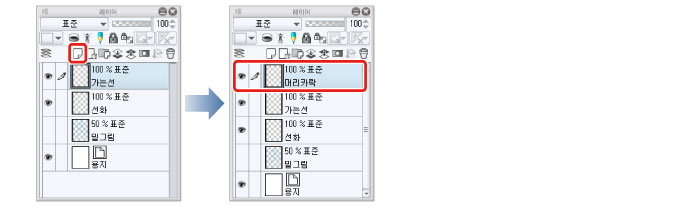
2선이 잘 보이도록 "머리카락" 레이어를 "선화" 레이어 아래로 이동시킵니다.
"머리카락" 레이어의 레이어명 부분을 클릭하고 그대로 "선화" 레이어 아래로 드래그합니다.
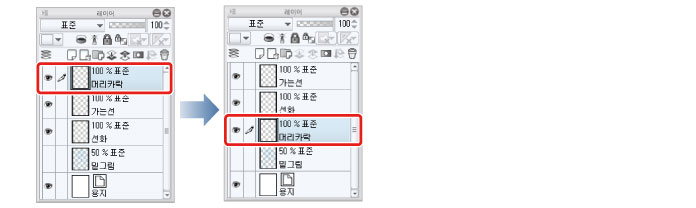
3[레이어]팔레트의 "가는선" 레이어의 왼쪽에 있는 [레이어 표시/비표시]를 클릭하여 OFF 상태로 합니다.
이 단계에서 수행하는 대략적인 채색은 세세한 부분이 필요 없기 때문에 "가는선" 레이어를 일시적으로 비표시 상태로 합니다. 이걸로 [채우기]도구를 사용할 때 정해진 범위를 한번에 채울 수 있습니다.